随着时间的推移,我们的电脑可能会变得越来越慢,运行速度也会变得很低。此时,重装电脑系统是一个有效的方法来恢复电脑的性能。本文将为你提供一份详细的教程,帮助你轻松掌握重装电脑系统的步骤,快速提升电脑性能。

备份重要数据
在开始重装电脑系统之前,第一步是备份你的重要数据。你可以将文件、照片和其他重要资料复制到外部存储设备或云存储中,以确保数据不会丢失。
选择合适的操作系统版本
在重装电脑系统之前,你需要确定你想要安装的操作系统版本。根据你的需求和电脑配置,选择适合的操作系统版本,如Windows10、MacOS等。
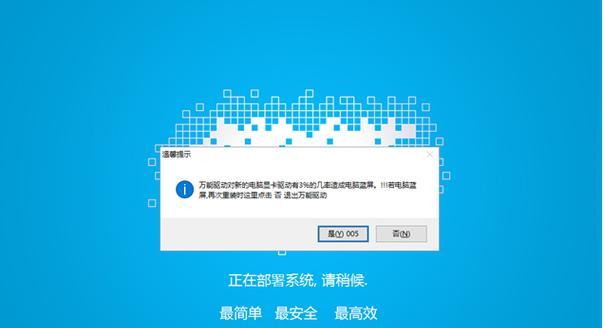
获取操作系统安装文件
在这一步中,你需要获取你选择的操作系统的安装文件。对于Windows用户,你可以从微软官方网站下载ISO文件;对于Mac用户,你可以从AppStore下载系统安装文件。
制作启动盘
制作一个启动盘是重装电脑系统的关键步骤之一。你可以使用工具软件,如Rufus(用于Windows)或Unibeast(用于Mac),将安装文件写入USB闪存驱动器或光盘中。
重启电脑并进入BIOS设置
在重装电脑系统之前,你需要重启电脑并进入BIOS设置。通过按下计算机开机时显示的按键(如F2、Delete等),进入BIOS设置界面。
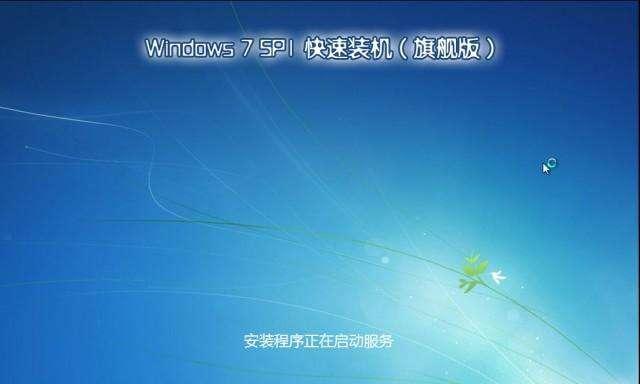
设置启动顺序
在BIOS设置界面中,你需要调整启动顺序以便从启动盘引导。将启动盘设置为第一引导选项,确保电脑会从启动盘而不是硬盘启动。
保存设置并重启电脑
在完成启动顺序的设置后,记得保存设置并重启电脑。电脑会自动从你制作的启动盘引导,进入系统安装界面。
选择系统安装选项
在系统安装界面中,你需要按照提示选择适当的选项。这包括语言、时间、键盘布局等,根据个人喜好进行设置。
格式化硬盘并安装系统
在选择系统安装选项后,你将进入硬盘分区和格式化界面。在这一步中,你可以选择格式化并清空你的硬盘,然后点击安装按钮,开始系统的安装过程。
等待系统安装完成
系统安装过程可能需要一些时间,取决于你的电脑配置和操作系统版本。在此期间,耐心等待系统安装完成,并遵循屏幕上的指示。
完成系统设置
当系统安装完成后,你需要进行一些基本的系统设置,如创建用户账户、设置密码等。按照屏幕上的指示进行操作,并确保设置完成后点击下一步。
安装驱动程序和软件
在系统设置完成后,你需要安装相应的驱动程序和其他软件。驱动程序可以帮助你的硬件正常工作,其他软件可以提供更好的使用体验。
恢复重要数据
在安装驱动程序和软件后,你可以将之前备份的重要数据复制回电脑。确保你复制了所有需要的文件,并按照原来的目录结构进行恢复。
更新系统和软件
重装系统后,你需要及时更新系统和软件以获取最新的功能和修复漏洞。打开系统设置或相关软件,检查更新并进行安装。
重装电脑系统
通过本文的教程,你已经掌握了重装电脑系统的步骤。备份数据、选择操作系统版本、制作启动盘、设置BIOS、格式化硬盘并安装系统,然后安装驱动程序和软件,最后恢复数据和更新系统。相信这些步骤会帮助你轻松重装电脑系统,提升电脑性能,让你的电脑焕发新的活力。




